Вы можете не только настраивать настраиваемые тоны текстовых сообщений для всех входящих предупреждений, но также вы можете настраивать пользовательские звуки текстового оповещения на основе контакта, чтобы вы знали, кто текстовый текст, основанный только на звуке оповещения. Обе из них — отличные функции, которые обеспечивают отличный способ настройки вашего iPhone, поэтому давайте научимся устанавливать звуковые эффекты сообщений.
Как изменить звук текстовых сообщений на iPhone
Если вы устали от звукового эффекта тонального сигнала по умолчанию, вот как изменить звуковой эффект для всех входящих сообщений, SMS-сообщений, сообщений iMessages со средствами массовой информации, текстами и любыми другими сообщениями:
- Нажмите «Настройки», затем нажмите «Звуки»,
- Нажмите «Текстовый тон» и выберите из списка, вы найдете пользовательские текстовые тоны, появляющиеся в разделе «Рингтоны», тогда как значения по умолчанию появятся в разделе «Оригинал»
- Выберите текстовый тон, который вы хотите использовать, и закройте настройки
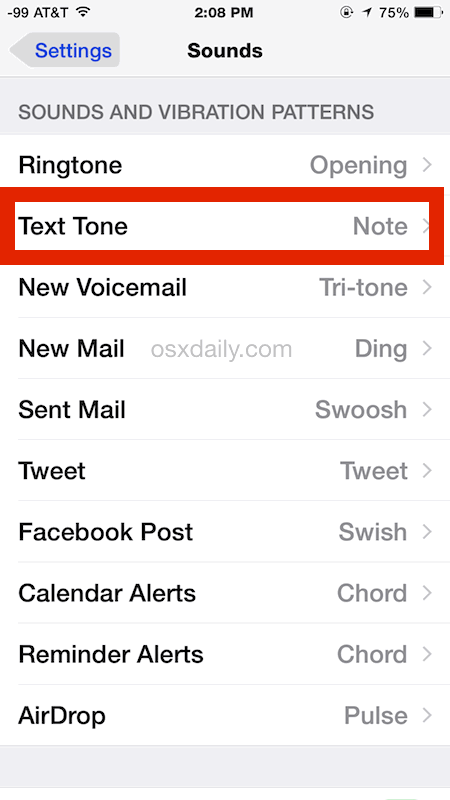
При нажатии на текстовый тон будет воспроизводиться предварительный просмотр звука, флажок рядом с тоном указывает, что это текущая настройка.
Опять же, это изменяет звуковой эффект сообщения для ВСЕХ сообщений, поступающих на iPhone, но что, если вы хотите установить настраиваемые звуковые сигналы для определенных людей? Вы тоже можете это сделать!
Как настроить пользовательские текстовые сообщения Звуковые сигналы для контакта
Звуковые сигналы SMS и iMessage также могут быть настроены на индивидуальной основе, заданные на странице контактов с людьми:
- Нажмите «Телефон», а затем вкладку «Контакты» внизу *
- Найдите контакт, чтобы настроить пользовательский тон SMS / сообщения и нажмите на его имя.
- Нажмите «Изменить» и нажмите «Текстовый тон»
- Как и выше, нажмите на новый текстовый тон, чтобы установить его как значение по умолчанию для выбранного контакта
* Обратите внимание, что вы также можете редактировать конкретные контакты и их сопровождающие текстовые тоны через специальное приложение «Контакты» на iPhone.
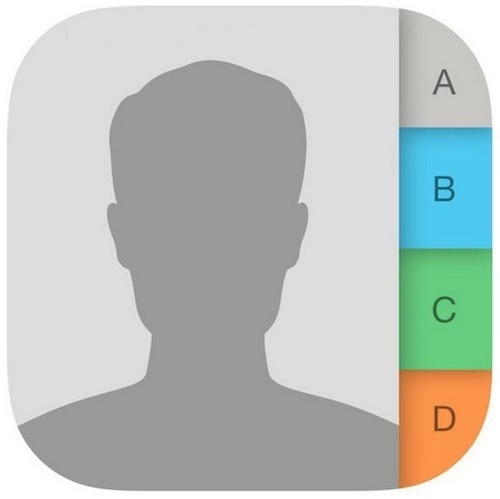
Помните, что бесплатные рингтоны для iPhone могут быть сделаны с помощью iTunes, и они также могут использоваться для текстовых тонов. Как правило, чем короче текстовый тон, тем лучше, если вы не хотите услышать песню, когда кто-то отправляет вам текстовое сообщение или iMessage, что может раздражать довольно быстро.
Этот процесс одинаковый для всех версий iOS, поэтому независимо от того, насколько новый или старый ваш iPhone, вы можете изменить звук тона текста таким образом. Настройки могут немного отличаться в зависимости от версии iOS, которую вы используете на iPhone, но в остальном все одинаково. В предыдущих версиях он может выглядеть примерно так:
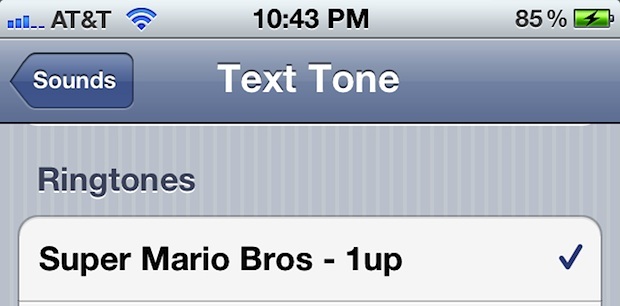
С современными версиями iOS у вас будет множество дополнительных звуковых эффектов, связанных с пакетом сообщений, как для ваших рингтонов, так и для текстовых сообщений, поэтому просто изучите свои варианты и выберите тот, который вам больше всего нравится.
Кстати, настраивая настраиваемые звуковые эффекты для отдельных контактов, когда они сообщают вам, что вы действительно хороший совет, так как вы начнете ассоциировать этот звук с этим человеком, вы узнаете, кто отправляет вам сообщение, прежде чем вы даже увидите предупреждение iPhone на вашем экране. Вы можете использовать подобный трюк с определенными контактами, вызывающими мелодию звонка.










